
Jeśli mówisz po angielsku, możesz być czasami zaskoczony tym, jak wprowadzać znaki specjalne lub akcentowane w słowach innych niż angielskie. Jest na to sposób na prawie każdym systemie operacyjnym i urządzeniu, ale dzisiaj chcemy skupić się na OS X.
Jedną z naprawdę wspaniałych cech klawiatur z ekranem dotykowym jest to, że zrewolucjonizowały sposób wprowadzania tekstu. Od automatycznych sugestii ułatwiających wprowadzanie tekstu po projekty w stylu przesuwania, które pozwalają rysować słowa na klawiaturze, jesteśmy tak przyzwyczajeni do naszych telefonów i tabletów, że często nie myślimy zbyt wiele o tradycyjnym (choć szybszym i bardziej wydajnym) pełnym klawiatury wielkości
Klawiatury z ekranem dotykowym mają jeszcze jedną rzecz, jeśli chodzi o znaki specjalne. Zarówno urządzenia z systemem Android, jak i iOS obsługują długie naciśnięcia, które wyświetlają wybór dostępnych znaków specjalnych, które można następnie dotknąć, aby wybrać.
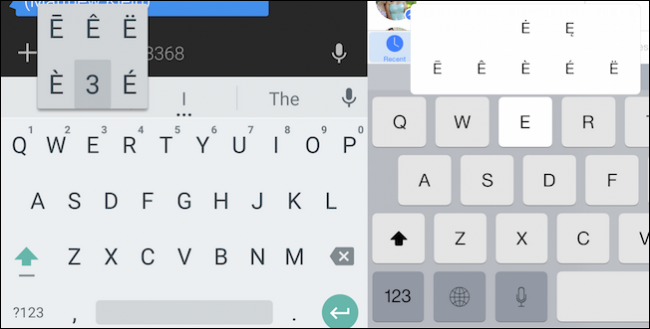
Jeśli korzystasz z systemu Windows, proces ten jest nadal niepotrzebnie skomplikowany przy użyciu tradycyjnej klawiatury, która wymaga włączenia klawisza „Num Lock”, a następnie naciśnięcia „Alt” i odpowiedniego kodu, który można znaleźć na mapie znaków. Klawiatura ekranowa systemu Windows 8.1 jest nieco lepsza, umożliwiając długie naciśnięcia lub długie kliknięcia, aby uzyskać dostęp do znaków specjalnych.
OS X integruje funkcję długiego naciśnięcia bezpośrednio z normalnym pisaniem, co oznacza, że chociaż musisz stukać, aby powtarzać znaki, możliwość poprawnego przeliterowania „touché” lub „cómo estás” będzie ważniejsza dla każdego, kto chce tworzyć dokładne dokumenty, szybko, z większą łatwością.
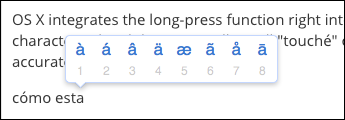
Dlatego za każdym razem, gdy piszesz dokument, jeśli jesteś w środku określonej frazy lub ciągu tekstu, który wymaga akcentów, tyld i innych znaków specjalnych, po prostu naciśnij i przytrzymaj klawisz i wpisz odpowiednią liczbę symbolu z wynikające menu.
Idąc dalej z aplikacją znaków OS X
Ta metoda działa tylko ze znakami łacińskimi. Jeśli chcesz wstawić inny rodzaj znaku specjalnego, takiego jak symbol matematyczny lub nawet emoji, musisz otworzyć aplikację Znaki, używając „Control + Command + Spacja” lub wybierając „Emoji i symbole” z menu „Edycja” .
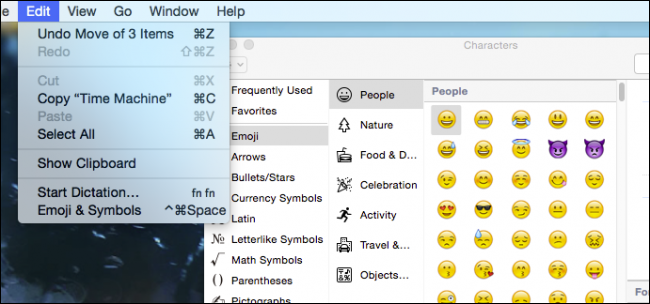
Na przykład, jeśli chcesz wstawić symbol jena (lub euro lub centa itp.), kliknij „Symbole walut” i dwukrotnie kliknij symbol jena, który zostanie następnie wstawiony do tekstu.
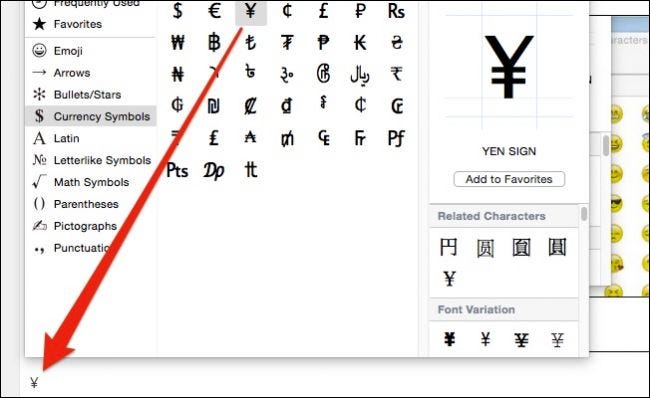
Istnieje wiele innych znaków, które można również wstawić, takie jak symbole praw autorskich, strzałki i wiele innych.
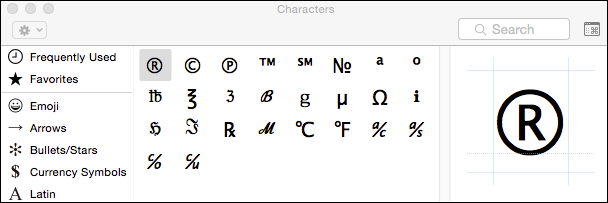
Najważniejszą korzyścią jest jednak łatwość, dzięki której można wstawiać znaki języka obcego za pomocą tylko dwóch naciśnięć klawiszy. Miejmy nadzieję, że dzięki temu bardziej naiwni użytkownicy będą mogli wreszcie poprawnie przeliterować Mötley Crüe i señor, jednocześnie prezentując uczenie się we wszystkich swoich pismach. Z drugiej strony, gdy brakuje słów, zawsze jest emoji.
Jeśli masz pytania lub komentarze, które chciałbyś wnieść, zostaw je na naszym forum dyskusyjnym.